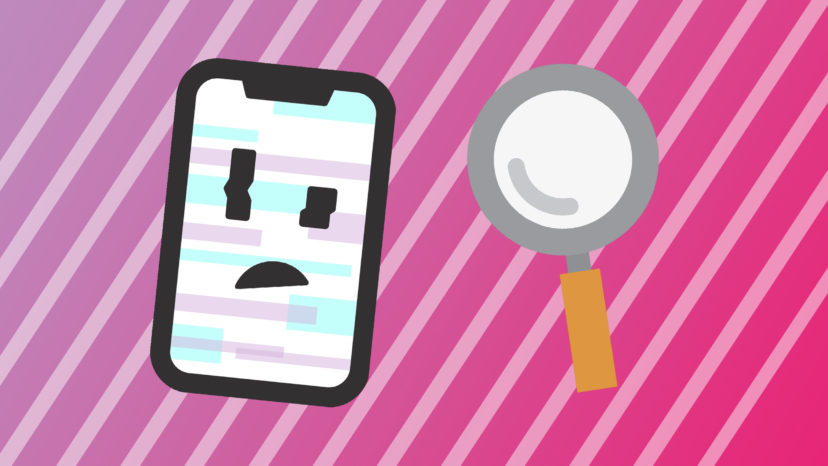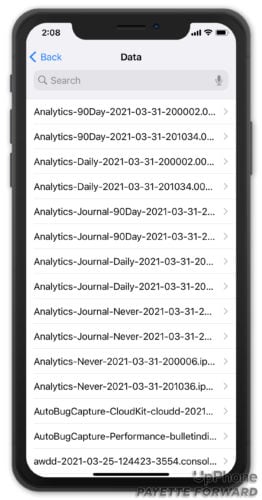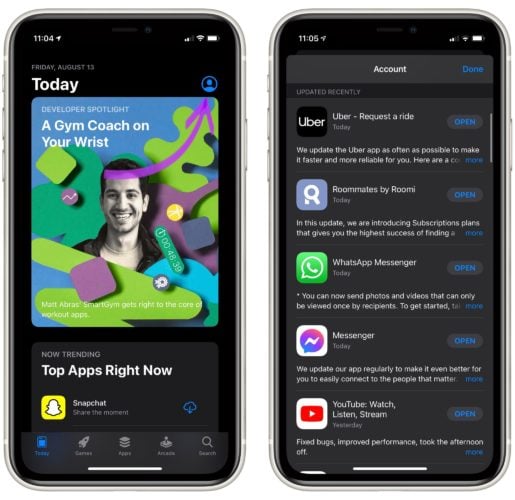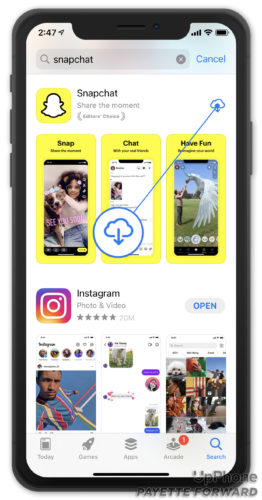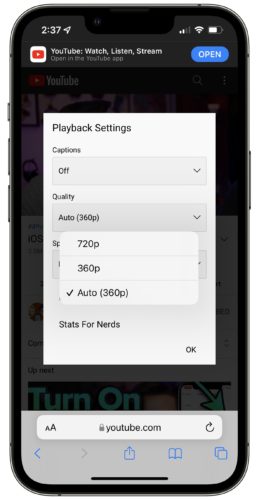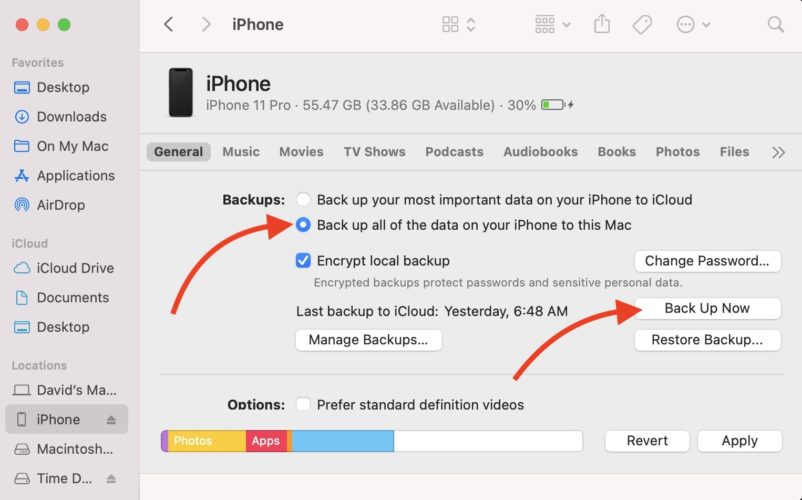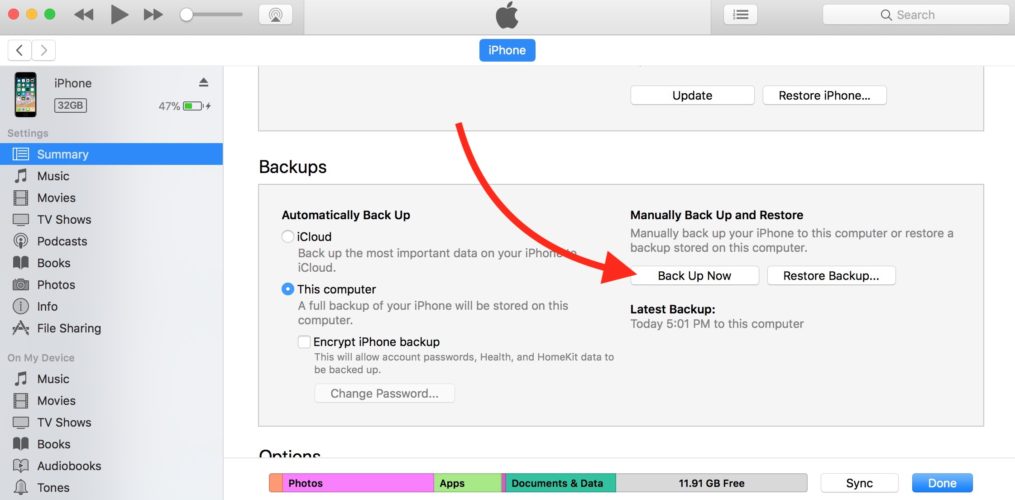Acabas de desbloquear tu iPhone, pero la pantalla no se ve bien. ¡Las palabras y los iconos de las aplicaciones están borrosos! En este artículo, te explicaré cómo solucionar el problema de la pantalla de tu iPhone que hace que este borrosa.
Reinicia Tu iPhone
Muchos problemas de iPhone se pueden resolver con un simple reinicio. Todas las aplicaciones y programas que se ejecutan en tu iPhone se apagan naturalmente y se inician de nuevo. Si una falla del software o un problema de la aplicación hizo que la pantalla de tu iPhone se volviera borrosa, esto podría resolver el problema.
Si tu iPhone no tiene Face ID, presiona y mantén presionado el botón de encendido hasta que aparezca deslizar para apagar. Arrastra el ícono de encendido de izquierda a derecha para apagar tu iPhone.
Si tu iPhone tiene Face ID, mantén presionado el botón lateral y cualquiera de los botones de volumen simultáneamente hasta que aparezca en la pantalla deslizar para apagar. Desliza el icono de encendido de izquierda a derecha para apagar tu iPhone.
Espera aproximadamente un minuto, luego presiona y mantén presionado el botón de encendido (iPhones sin Face ID) o el botón lateral (iPhones con Face ID) hasta que aparezca el logotipo de Apple en el centro de la pantalla.
¿Tu iPhone Está Congelado?
Si tu iPhone está congelado en una pantalla borrosa, no podrás reiniciarlo de la forma habitual. En su lugar, deberás realizar un reinicio forzado, lo que obliga a tu iPhone a apagarse y encenderse abruptamente.
Ten en cuenta que cuando reinicias tu iPhone, es posible que debas mantener presionados ambos botones (iPhone 7 o anterior) o el botón lateral (iPhone 8 y posterior) durante 25 a 30 segundos. ¡Ten paciencia y no te rindas!
Cómo Forzar el Reinicio Del iPhone 6s y Versiones Anteriores
Al mismo tiempo mantén pulsado el botón de Inicio y encendido hasta que la pantalla se quede en negro y aparezca el logotipo de Apple. Suelta ambos botones cuando aparezca el logotipo de Apple en la pantalla.
Cómo Forzar El Reinicio Del iPhone 7
Al mismo tiempo, mantén presionado el botón de encendido y el botón para bajar el volumen hasta que la pantalla se vuelva negra y aparezca el logotipo de Apple en la pantalla. Suelta ambos botones tan pronto como veas el logo de Apple. Tu iPhone se encenderá de nuevo poco después.
Forzar El Reinicio De iPhone 8 y Versiones Posteriores
Presiona y suelta rápidamente el botón para subir el volumen, luego presiona y suelta el botón para bajar el volumen, luego presiona y mantén presionado el botón lateral hasta que la pantalla se vuelva negra y aparezca el logotipo de Apple.
¿La Pantalla Se Vuelve Borrosa Cuando Usas Una Determinada Aplicación?
Si tu iPhone se vuelve borroso solo cuando abres una aplicación específica, es probable que haya un problema con esa aplicación específica, no con tu iPhone. Puedes verificar si la aplicación esta fallando en Ajustes -> Privacidad. A continuación, toca Análisis y mejoras -> Datos analíticos. Si ves una aplicación en la lista repetidamente, es probable que haya un problema de software con esa aplicación.
Lo primero que debes hacer es buscar una actualización de esa aplicación. Los desarrolladores de las aplicaciones publican actualizaciones con frecuencia para introducir funciones y corregir errores conocidos.
Abre la App Store y toca el icono de tu cuenta en la esquina superior derecha de la pantalla. Desplázate hacia abajo hasta la lista de actualizaciones de aplicaciones disponibles. Toca Actualizar a la derecha de la aplicación si hay una actualización disponible. También hay una opción para actualizar todas tus aplicaciones a la vez, si lo deseas.
Si la actualización de la aplicación no funciona, intenta eliminarla y reinstalarla. Esto le da a la aplicación un inicio completamente nuevo. Mantén presionado el ícono de la aplicación hasta que aparezca el menú. Toca Eliminar aplicación -> Eliminar aplicación -> Eliminar.
Después de desinstalar la aplicación, abre la App Store y toca la pestaña Buscar en la esquina inferior derecha de la pantalla. Escribe el nombre de la aplicación en la barra de búsqueda, luego toca el botón de instalación a la derecha de la aplicación. Se verá como una nube con una flecha apuntando hacia abajo.
¿La Pantalla se Vuelve Borrosa Cuando Reproduces Videos?
Las personas a menudo se comunican con nosotros para decirnos que la pantalla de su iPhone se vuelve borrosa cuando transmite video. Esto sucede cuando el video que estás viendo es de muy baja calidad, no debido a un problema con tu iPhone.
Una conexión a Internet débil es una de las razones más comunes por las que la calidad del video se vuelve mala. Si estás utilizando datos móviles, intenta cambiar a Wi-Fi. Consulta nuestros otros artículos si tienes problemas con tus datos móviles o conexión Wi-Fi.
Ajustar La Calidad Del Video En Las Aplicaciones
Algunas aplicaciones te permiten ajustar la calidad del video. Por ejemplo, si tocas el ícono de ajustes en un video de YouTube, puedes tocar el cuadro Calidad para cambiar la resolución del video. Cuanto mayor sea la resolución, menos borroso se verá el video.
Intenta buscar en Google el nombre de la aplicación que estás intentando usar y “cambiar la calidad del video” para encontrar instrucciones específicas para diferentes aplicaciones de transmisión de video.
Haz Una Copia De Seguridad De Tu iPhone
Si la pantalla de tu iPhone todavía se ve borrosa, te recomendamos que hagas una copia de seguridad de inmediato. Es más probable que tu iPhone tenga un problema profundo de software o de hardware. Esta podría ser la última oportunidad que tengas para hacer una copia de seguridad de todos los datos de tu iPhone.
Hay algunas formas diferentes de hacer una copia de seguridad de tu iPhone. Sin embargo, dado que la pantalla de tu iPhone está borrosa, puede ser difícil hacer una copia de seguridad en iCloud a través de la aplicación Ajustes.
Cómo Hacer Una Copia De Seguridad De Tu iPhone En Finder
Si tienes una Mac con macOS Catalina 10.15 o una versión más reciente, usarás Finder para hacer una copia de seguridad de tu iPhone. Esta actualización de macOS reemplazó iTunes con Música y movió la administración de dispositivos a Finder.
Conecta tu iPhone a tu Mac usando un cable Lightning, luego abre Finder. Haz clic en tu iPhone en Ubicaciones. Haz clic en el círculo junto a Hacer una copia de seguridad de todos los datos de tu iPad en esta Mac, luego haz clic en Hacer una copia de seguridad ahora .
Cómo Hacer Una Copia De Seguridad De Tu iPhone En iTunes
Si tienes una PC o Mac con macOS 10.14 o una versión anterior, usarás iTunes para hacer una copia de seguridad de tu iPhone. Conecta tu iPhone a tu computadora con un cable de carga y abre iTunes.
Haz clic en el ícono de iPhone cerca de la esquina superior izquierda de iTunes. Selecciona el círculo etiquetado como Esta computadora, luego haz clic en Hacer copia de seguridad ahora.
Restauración DFU De Tu iPhone
Una restauración DFU es el tipo más profundo de restauración de iPhone. Todos los datos de tu iPhone se borran y se restauran, línea por línea. ¡Asegúrate de crear una copia de seguridad antes de poner tu iPhone en modo DFU! Consulta nuestro otro artículo cuando estés listo para realizar una restauración DFU en tu iPhone.
Opciones de Reparación de iPhone
Si has intentado todas las soluciones anteriores y todavía estás viendo una pantalla de iPhone borrosa, es hora de comunicarte con Apple para obtener ayuda. Es probable que tu iPhone tenga un problema de hardware que deba repararse. Apple brinda soporte en persona, en línea y por correo. Asegúrate de programar una cita primero si planeas ir a tu Tienda Apple local.
¡Claro como el día!
Has solucionado el problema y la pantalla de tu iPhone se ve normal nuevamente. La próxima vez que la pantalla de tu iPhone esté borrosa, sabrás cómo solucionar el problema. ¡Deja un comentario abajo si tienes alguna otra pregunta!